- 1关于棋牌游戏服务器的一些意见_棋牌类游戏占用cpu为什么高
- 2Windows开启telnet服务_windows server 开启telnet
- 3我的世界java启动程下载_我的世界java正版启动器最新下载
- 4python中with的用法简单来说_Python中with的用法
- 5基于Python爬虫河北保定酒店数据可视化系统设计与实现(Django框架) 研究背景与意义、国内外研究现状
- 6Android学习之调用相机和相册_"imageuri= fileprovider.geturiforfile(tuxiang.this
- 7Matplotlib数据可视化(二)_linewidth matplotlib
- 8UNIX高级编程【深入浅出】第四章文件和目录(上)
- 9京东云硬钢阿里云:承诺再低10%
- 10latex参考文献Bib Tex的使用_bibtex 怎么添加月份
ADAU1467的开发详解二:软硬件环境的搭建
赞
踩
作者的话
还是先介绍一下这个我们即将学习的硬件,ADAU1467阶段 SigmaDSP 系列中性能最好的一颗,外设丰富,主频和内存均可在其整个系列中排名第一。ADAU1467 在 SigmaStudio 中所支持的算法功能非常多,是多通道音频应用最佳选择。
硬件上,我上做了 32 路音频通道,将 1467 的模拟通道全部用上了。采用了3 片 AD1938,22 片运放,实现了高品质的 12 路模拟入,20 路模拟出。另外板上还增加了一颗 STM32F103 的单片机,用来控制 ADAU1467 调音。
单片机这边,我们预留了 3 个 EQ 旋钮,1 个调音量旋钮,1 个静音按键,3 个普通按键,3 个 LED 显示灯,1 个 STM32 串口,1 个 OLED 接口,ADC 扩展接口,SPDIF IN/OUT 接口灯。
软件上,我做了 ADAU1467 基于 SigmaStudio 软件下的直通、调音量、静音、均衡、混音、分频、增益、回声抑制等海量的音效源码,并写了一些基于 STM32F103 单片机的控制程序,由单片机控制 DSP 实现静音、调音量等功能!都有源码,将会一一展现!
SigmaDSP 调音的最基本原理
科普性,非专业,新手玩家可以简单看看。
我们说世间万物皆模拟,在我们电子工程师眼里,一切可视,可见,可闻,都可以统称为模拟,声音也是如此。SigmaDSP 作为一个数字音频 DSP,是怎么来处理模拟的声音,调整他,改变他,实现
我想要的音色?首先需要把模拟的声音,音乐,语音变成数字的 010101,这个过程叫模数转换,又称之为 ADC,经过转换后的 010101 的数字组合,进入到我们的 SigmaDSP 数字音频DSP 中,DSP 就可以对这些 010101 的数字组合进行处理了,再说的通俗彻底一点,就是重新排列组合,拆,拼,凑,这个过程就叫做调音。010101 经过分频、EQ,增益,延迟、反馈、混音、混响等算法调整好了,拼拼凑凑重新组合成了新的 010101。但是我们人耳是听不到 010101 的数字信号的,怎么办?于是又有了数模转换,称之为 DAC,把这些新组合而成的 010101 还原成模拟的声音,再传到我们耳朵里。整个的过程就是如此。
所以你看,具体到 SigmaDSP 中的具体型号,ADAU1467 是怎么实现的呢?模拟音源通过 AD1938 这个具有 AD/DA 功能的 Codec 芯片,进行 ADC 转换,变成 010101 的数字送入ADAU1467 中,ADAU1467 获取了 010101 的数字,通过自带的分频、EQ 等算法模块进行重新排列组合,形成了含有我们想要的音色的数字音频信号,再通过 AD1938 的 DAC 功能转换成模拟音源,输出到功放、耳机等设备上,让我们听到增加了音效的声音,整个过程就是这样。
并不是从专业角度的一段讲解,只希望 0 基础选手对此有个感性的认识,再进入我们理性的专业调音开发中来吧。
硬件说明

通过该开发板,用户可实现 Sigmastudio 中的音频系统的功能(包括简单控制和显示)并验证 DSP 内的音频处理算法。(因为 ADAU1463 管脚和功能全兼容,该板也可作为ADAU1463 的开发板使用)
开发前的准备工作
- 硬件准备
一台 64 位的 PC,一块 ADAU1467 开发板,一个 USBi 仿真器,一个单片机烧写器,音频线若干,一个 5V2A 的电源,一个到六个输入音源,可以是 PC 或者手机或者其他模拟音频输入设备,一个到十个输出音源设备,可以是耳机音箱等。(为啥要 64 位的 PC 呢,是因为 ADI 现在提供的新版本 SigmaStudio 软件只支持 64 位的 OS 了。输入和输出音源这个我也要简单说一下,因为我们这个是开发板,目的是为了迅速的教会大家使用 ADAU1467,所以就用最简单的外设,文档中我使用了手机作为输入音源,音箱或耳机作为输出设备)
- 软件准备(单片机开发所需的软件、烧写软件及单片机操作说明有专门的文章去讲,此处不再赘述)
首选需要安装 SigmaStudio 软件,这个软件是开发 ADAU1467 的唯一工具,你的所有功能都依赖这个软件来实现,所以请随时关注 ADI 官网上的软件更新情况,确保自己安装的是最新的 SigmaStudio 软件,已获得更多更稳定的功能。
SigmaStudio 软件官网下载链接:
http://www.analog.com/cn/design-center/processors-and-dsp/evaluation-and-development-softwar
e/ss_sigst_02.html
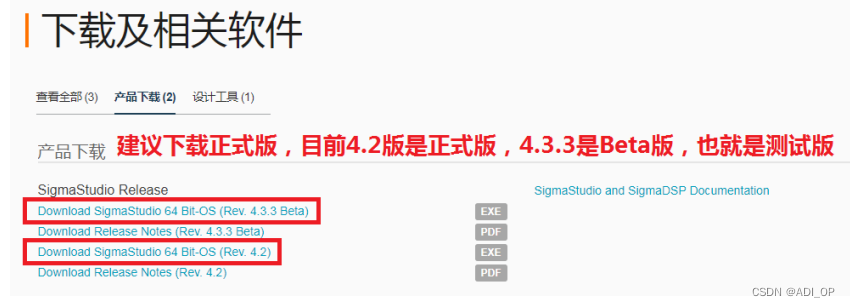
这个软件是完全免费的,直接下载安装即可。特别注意,安装 SigmaStudio 时,有可能需要你安装 Microsoft.NET Framework Ver4.0,如果你的机器之前没有安装过此类软件包。
最新版本的.net Framework 可到以下网站下载:
http://www.microsoft.com/zh-cn/download/details.aspx?id=17718
操作系统特别注意,若是 WIN7 或以上 PC 系统,请确保“我的文档”在 C 盘目录中,否则在安装过程中有可能会提示出错。
软件都装好了,就可以正式开启我们的 ADAU1467 的开发之旅了!
开发板的开关说明
S1:(ADAU1467 自启动开关):开关打到 ON 的时候,是 ADAU1467 通过外部 EEPROM 自启动,打到 OFF 的时候则是调试模式。

SW2(USBi 调试模式开关):ADAU1467 使用 USBi 仿真器,可以通过 IIC 或者 SPI 模式进行调试,开关切到 SPI 的时候,是 SPI 调试模式,开关切到 IIC 的时候,是 IIC 的调试模式,他们分别会对应到 SigmaStudio 里 hardware 设计中的地址选择,这个我会在例程中单独讲。如果调试模式和软件中的配置不相符,是无法进行程序下载的,这里需要特别注意。

SW4 & SW5(UBSi & 单片机控制切换开关):2 个开关同时切到 USBi CTRL,是 USBi 来控制与调试,2 个开关同时切到 MCU CTRL,则是由单片机来控制 DSP 与外设。

SW6(MCU 控制模式切换开关):单片机可以通过 SPI 和 IIC 来控制 DSP,开发板目前只做了SPI 控制程序,所以此开关默认拨到 SPI 模式,不做改变。

开发板模拟音频通道说明
开发板做了 32 路模拟通道,其中 12 路输入,20 路输出,如下图:

开发板初始状态说明
初始开发板中,我们在 ADAU1467 开发板的 eeprom 和单片机中均烧写了程序。eeprom 的程序自启动,实现各通路的音频直通,单片机中的程序调节 eeprom 中程序架构里的模块,实现调节音量、静音等功能。
S1:ON,ADAU1467 自启动;
SW2:SPI 或 IIC 都可以,这个开关是使用 USBi 在线调试时才会有效;
SW4 和 SW5:这两个开关同时切到 MCU CTRL,表示开发板中的单片机将通过各种旋钮按键控制 DSP 的调音;
SW6:SPI 模式,开发板的 MCU 固定为 SPI 模式调试。
开发板上电:

当按下 KEY1,LED1 灯由亮变暗,松开 KEY1,由暗恢复到亮;
当按下 KEY2,LED2 灯由暗变亮,松开 KEY2,由亮恢复到暗;
当按下 KEY3,LED3 灯由暗变亮,松开 KEY3,由亮恢复到暗。
将音频输入接到 IN 0/1 接口,输出接到 OUT 0/1,如下图:

手机播放音乐,耳机中听到音乐正常播放。
将输出接口红色端拔掉,耳机中只剩下一个耳朵有音乐播放,此时按下静音按键,LED0 变成红
色,剩下的那个耳朵的声音被单片机控制静音。
此时再按下静音按键,LED0 变回黄色,剩下的那个耳朵的声音又恢复了。
此时再扭动红色的调音量旋钮,这个耳朵的声音被单片机控制调整音量大小。
以上是开发板的初始状态!
开发平台搭建示意图

-
5V2A 电源接入(供电正常时,外部电源指示 LED 灯 Power(红色)会被点亮。否则说明供电有问题,请检查电源或电路连接。)
-
USBi 仿真器接入(开发板和仿真器均有温馨防反插设计,不用担心插反了,插入 USBI,USB5V 灯亮起)
-
LINE IN 0/1 接入一路(接的是手机音源输入,注意该模拟输入口对应的音频通道编号,这个我在后面的章节会详细讲解)
-
HP OUT 0/1 接入一路(我接的是一个耳机输出,注意该模拟输出口对应的音频通道编号,这个我在后面的章节会详细讲解)
USBi 通过 USB 线插入 PC 后,如果弹出找到新硬件并要求安装设备驱动,请选择自动安装。如自动安装失败,可手动定位到 USBi 的驱动安装目录:
C:\Program Files\Analog Devices Inc\Sigma Studio\USB drivers.
安装完毕后,可在设备管理器里检查是否有 Analog Devices USBi 设备,如下图所示,则
表示安装成功,否则须重试。
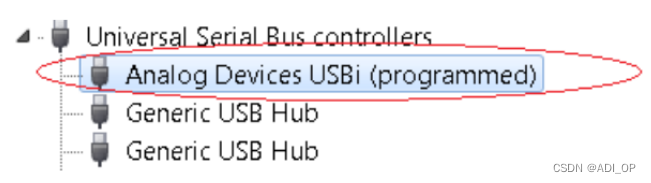
下一章预告
下一章我就从0开始,教你怎么搭第一个DSP音频程序。


